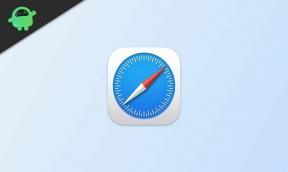Kā novērst, ja NBA 2K23 nevar izveidot savienojumu ar tiešsaistes pakalpojumiem
Literārs Mistrojums / / April 29, 2023
Visual Concepts un 2K Games tikko paveica lielisku darbu, izlaižot basketbola sporta simulācijas videospēli ar nosaukumu "NBA 2K23kur spēlētāji var demonstrēt savu talantu MyCAREER opcijā ar MyTEAM. Tā kā NBA 2K23 nosaukums tirgū ir jauns, sākotnēji tajā var būt dažas kļūdas vai problēmas, kas drīzumā tiks novērstas. Nesen šis nosaukums sastopas ar serveri saistītām problēmām, jo daži spēlētāji saskaras ar NBA 2K23 Nevar izveidot savienojumu ar tiešsaistes pakalpojumiem.
Tagad, ja arī jūs esat viens no upuriem, kas saskaras ar šādu problēmu, neuztraucieties, jo mēs esam minējuši dažus iespējamos risinājumus, lai jūs varētu to viegli novērst. The servera savienojuma problēma ir diezgan izplatīta starp daudzām tiešsaistes videospēlēm neatkarīgi no tā, vai izmantojat spēļu konsoli vai datoru. Ikreiz, kad NBA 2K23 spēlētāji mēģina iekļūt spēļu sesijās, viņi saņem “Nevar izveidot savienojumu ar tiešsaistes serveriem” paziņojums par kļūdu un nevar turpināt.

Lapas saturs
-
Kā novērst, ja NBA 2K23 nevar izveidot savienojumu ar tiešsaistes pakalpojumiem
- 1. Pārbaudiet NBA 2K servera statusu
- 2. Pārbaudiet savu interneta savienojumu
- 3. Atjauniniet NBA 2K23
- 4. Pārbaudiet un labojiet NBA 2K23 (personālajam datoram)
- 5. Atjaunināt tīkla draiverus (personālajā datorā)
- 6. Sistēmas programmatūras atjaunināšana
- 7. Apturiet vai apturiet fona lejupielādi
- 8. Ieslēdziet Wi-Fi maršrutētāju
- 9. Sazinieties ar 2K atbalsta dienestu
Kā novērst, ja NBA 2K23 nevar izveidot savienojumu ar tiešsaistes pakalpojumiem
Turklāt ir vērts pieminēt, ka daži neveiksmīgi spēlētāji saskaras ar “Ir problēma ar savienojumu” kļūdas paziņojums, mēģinot tajā iekļūt. Šī īpašā kļūda rodas visās pieejamajās platformās, piemēram, datorā, PS4, PS5, Xbox One, Xbox Series X|S un Nintendo Switch. Par laimi, tālāk ir minēti daži risinājumi, kas jums jāpārbauda pareizi. Tāpēc, netērējot vairāk laika, pievērsīsimies tam.
1. Pārbaudiet NBA 2K servera statusu
Pirmkārt, jums vajadzētu pārbaudīt, vai NBA 2K serveris darbojas labi vai nē. Dažreiz problēmas ar servera savienojumu vai dīkstāvi var izraisīt vairākus konfliktus ar servera savienojumu atskaņotāja galā. Jums jāpārbauda arī trešās puses informācija DownDetector NBA 2K statuss lai pārbaudītu reāllaika ziņojumus par servera pārtraukumiem, pēdējo 24 stundu pārskatu, reāllaika pārtraukumu karti un daudz ko citu. Rakstot šo rakstu, spēlētāji ir atklājuši dažas servera problēmas.
Ja gadījumā arī redzat, ka ir radusies problēma ar serveri, noteikti uzgaidiet pāris stundas un pēc tam mēģiniet vēlreiz spēlēt NBA 2K23 spēli. Jāseko arī ierēdnim @NBA2K Twitter lapa oficiālajiem atjauninājumiem un ziņojumiem. Ja problēmu nav, varat pāriet uz nākamo metodi.
Sludinājumi
2. Pārbaudiet savu interneta savienojumu
Ir arī ieteicams pareizi pārbaudīt interneta savienojumu, jo tas ir slikts vai nestabils interneta savienojums galu galā var izraisīt vairākas problēmas ar tiešsaistes spēlēm un savienojuma izveidi ar tiešsaistes tīklu pakalpojumus. Ja izmantojat vadu savienojumu, mēģiniet pārslēgties uz bezvadu tīklu vai otrādi, lai pārbaudītu problēmu. Varat arī mēģināt izmantot citu tīklu, lai nodrošinātu servera savienojumu.
3. Atjauniniet NBA 2K23
Mēs arī iesakām manuāli pārbaudīt spēles atjauninājumu, izmantojot Steam klientu, lai pārliecinātos, ka nav novecojušas spēles versijas, kas būtu pretrunā ar spēles palaišanu. Novecojusi spēles ielāpu versija var izraisīt vairākas iespējamās problēmas, kas var izraisīt avārijas. Lai to izdarītu:
Personālajam datoram:
- Atvērt Tvaiks un dodieties uz Bibliotēka.
- Klikšķiniet uz NBA 2K23 no kreisās rūts > Steam automātiski meklēs pieejamo atjauninājumu.
- Ja ir pieejams atjauninājums, noklikšķiniet uz Atjaunināt.
- Noteikti pagaidiet kādu laiku, līdz atjaunināšana tiks pabeigta.
- Kad tas ir izdarīts, pārstartējiet datoru, lai piemērotu izmaiņas.
Xbox konsolēm:
Sludinājumi
- Dodieties uz Manas spēles un lietotnes sadaļa > Iet uz Pārvaldīt.
- Izvēlieties Atjauninājumi un instalējiet jaunāko NBA 2K23 spēles versiju.
PlayStation konsolēm:
- Sākuma izvēlnē atveriet spēli Bibliotēka > Izvēlieties NBA 2K23 spēle.
- Nospiediet pogu Iespējas poga > Atlasīt Pārbaudiet atjauninājumu.
- Ja ir pieejams atjauninājums, noteikti instalējiet atjauninājumu.
Nintendo Switch:
- Pārliecinieties, vai jūsu Nintendo Switch ir savienots ar internetu.
- Dodieties uz Nintendo Switch SĀKUMA izvēlne > Izvēlieties NBA 2K23 spēle, kuru vēlaties atjaunināt.
- Tagad nospiediet (+) poga uz kontrollera > Atlasīt Programmatūras atjauninājums.
- Pārlūkojiet un atlasiet Programmatūras atjauninājums > Nospiediet A pogu.
- Izvēlieties Pa internetu > Pagaidiet, līdz sistēma pārbauda spēļu atjauninājumus.
- Pēc tam tiks sākta spēles atjauninājuma lejupielāde (ja pieejams).
- Esiet pacietīgs, līdz spēles atjaunināšana ir pabeigta.
Izmantojot šo metodi, jūsu ierīcē ir jānovērš problēma ar NBA 2K23 netiks izveidots savienojums ar tiešsaistes pakalpojumiem.
Sludinājumi
4. Pārbaudiet un labojiet NBA 2K23 (personālajam datoram)
Ja jūsu spēle NBA 2K23 nedarbojas labi vai saskaras ar dažām savienojamības problēmām, pastāv liela iespēja, ka instalētie spēļu faili datorā tiks bojāti vai pazudīs. Šādā gadījumā jums vajadzētu pārbaudīt un labot spēles failus, veicot tālāk norādītās darbības.
- Palaist Tvaiks > Noklikšķiniet uz Bibliotēka.
- Ar peles labo pogu noklikšķiniet ieslēgts NBA 2K23 no saraksta.
- Klikšķiniet uz Īpašības > Dodieties uz Vietējie faili.

- Klikšķiniet uz Pārbaudiet spēļu failu integritāti.
- Pagaidiet, līdz šis process tiks pabeigts, un restartējiet datoru, lai piemērotu izmaiņas.
5. Atjaunināt tīkla draiverus (personālajā datorā)
Novecojis tīkla draiveris datorā var izraisīt arī vairākas problēmas ar tiešsaistes servera savienojumu. Labāk ir pārbaudīt tīkla draivera atjauninājumu datorā un instalēt to, veicot tālāk norādītās darbības.
- Ar peles labo pogu noklikšķiniet uz Sākt izvēlne lai atvērtu Ātrās piekļuves izvēlne.
- Klikšķiniet uz Ierīču pārvaldnieks no saraksta.
- Tagad dubultklikšķi uz Tīkla adapteri.
- Ar peles labo pogu noklikšķiniet tīkla ierīcē > Atlasīt Atjaunināt draiveri.
- Izvēlieties Automātiski meklēt draiverus.
- Ja ir pieejams atjauninājums, tas automātiski lejupielādēs un instalēs jaunāko versiju.
- Kad tas ir izdarīts, noteikti restartējiet datoru, lai mainītu efektus.
6. Sistēmas programmatūras atjaunināšana
Dažreiz problēmas ar novecojušu sistēmas programmatūru var izraisīt arī konfliktus ar sistēmas veiktspēju, īpaši vairāku spēlētāju spēlēs vai jebkurās programmās, kas prasa daudz resursu. Lai saglabātu pietiekami stabilu veiktspēju, vienmēr ir jāatjaunina ierīces sistēmas programmatūra. Darīt to:
Personālajam datoram:
- Nospiediet pogu Win+I atslēgas, lai atvērtu Windows iestatījumi.
- Klikšķiniet uz Atjaunināšana un drošība > Atlasīt Meklēt atjauninājumus saskaņā Windows atjaunināšana sadaļā.
- Ja ir pieejams atjauninājums, atlasiet Lejupielādējiet un instalējiet.
- Atjaunināšanas pabeigšana var aizņemt kādu laiku.
- Kad tas ir izdarīts, restartējiet datoru, lai instalētu atjauninājumu.
Reklāma
PlayStation konsolēm:
- Dodieties uz Iestatījumi PlayStation konsoles izvēlnē.
- Izvēlieties Sistēmas programmatūras atjaunināšana > Pārbaudiet pieejamos atjauninājumus un izpildiet ekrānā redzamos norādījumus.
- Kad tas ir izdarīts, restartējiet sistēmu, lai piemērotu izmaiņas.
Xbox konsolēm:
- Nospiediet pogu Mājas poga Xbox konsolē.
- Informācijas paneļa izvēlnē atlasiet Iestatījumi > Atlasīt Visi iestatījumi.
- Izvēlieties to Sistēma > Atlasīt Atjauninājumi.
- Izvēlieties Atjaunināt konsoli (ja pieejams) > Izpildiet ekrānā redzamos norādījumus, lai pabeigtu atjaunināšanas procesu.
- Kad tas ir izdarīts, noteikti restartējiet konsoli, lai piemērotu izmaiņas.
Nintendo Switch:
- Nintendo Switch sākuma izvēlnē atlasiet Sistēmas iestatījumi.
- Iet uz Sistēma > Iestatiet Automātiskā programmatūras atjaunināšana iespēja uz Ieslēgts.
- Tagad visi pieejamie sistēmas programmatūras atjauninājumi tiks automātiski instalēti Nintendo Switch, kad tas būs savienots ar internetu.
Ja vēlaties manuāli pārbaudīt Nintendo Switch sistēmas programmatūras atjauninājumu, rīkojieties šādi:
- Noteikti pievienojiet savu Nintendo Switch konsoli internetam.
- Izvēlnē HOME atlasiet programmatūras ikona.
- Nospiediet pogu (+) vai (-) poga uz kontrollera > Atlasīt Programmatūras atjauninājums.
- Izvēlieties Ar interneta starpniecību un gaidiet, līdz process tiks pabeigts.
- Kad tas būs izdarīts, jūsu Nintendo Switch konsole tiks automātiski atsāknēta. Pretējā gadījumā tas ir jārestartē manuāli.
Izmantojot šo metodi, jūsu ierīcē var tikt novērsta problēma NBA 2K23 nevar izveidot savienojumu ar tiešsaistes pakalpojumiem.
7. Apturiet vai apturiet fona lejupielādi
Pastāv liela iespēja, ka jūsu datu ātrums ir pietiekami lēns, lai vienlaikus fonā veiktu vairākas lejupielādes/augšupielādes. Tas arī ļoti ietekmēs tiešsaistes servera savienojumu. Noteikti apturiet vai apturiet fona lejupielādi attiecīgajā spēļu ierīcē vai klientā, kamēr spēlējat spēles, lai pārbaudītu, vai tiešsaistes pakalpojumu savienojums darbojas labi.
8. Ieslēdziet Wi-Fi maršrutētāju
Dažkārt īslaicīgas tīkla kļūmes Wi-Fi maršrutētājā var radīt lielas problēmas. Labāk ir vienkārši veikt maršrutētāja barošanas cikla metodi, lai manuāli notīrītu kļūdas. Daudzi ietekmētie tiešsaistes spēlētāji vai straumētāji ieslēdz maršrutētāju un ierīci, lai atsvaidzinātu savienojumu. Darīt tā:
- Vienkārši pilnībā izslēdziet Wi-Fi maršrutētāju > Atvienojiet strāvas kabeli no strāvas avota un arī no maršrutētāja.
- Uzgaidiet apmēram pāris minūtes, pēc tam pievienojiet atpakaļ strāvas kabeli.
- Visbeidzot, ieslēdziet maršrutētāju un mēģiniet vēlreiz izveidot savienojumu ar spēli.
9. Sazinieties ar 2K atbalsta dienestu
Ja šķiet, ka nekas jums nelīdz, pārliecinieties sazinieties ar 2K atbalstu turpmākai palīdzībai. Pastāv liela iespēja, ka radusies problēma ar jūsu iegādāto spēli vai kontu, kas ir izmantots, vai dažas spēles problēmas. Sazinoties un izveidojot atbalsta biļeti par to pašu, izstrādātāji centīsies padziļināti izpētīt problēmu.
Tas tā, puiši. Mēs pieņemam, ka šī rokasgrāmata jums bija noderīga. Lai iegūtu papildu jautājumus, varat komentēt zemāk.


![Kā izveidot mēmus Microsoft Teams lietotnē [ceļvedis]](/f/1aa7faea5cf3a369237a760b2de58870.jpg?width=288&height=384)